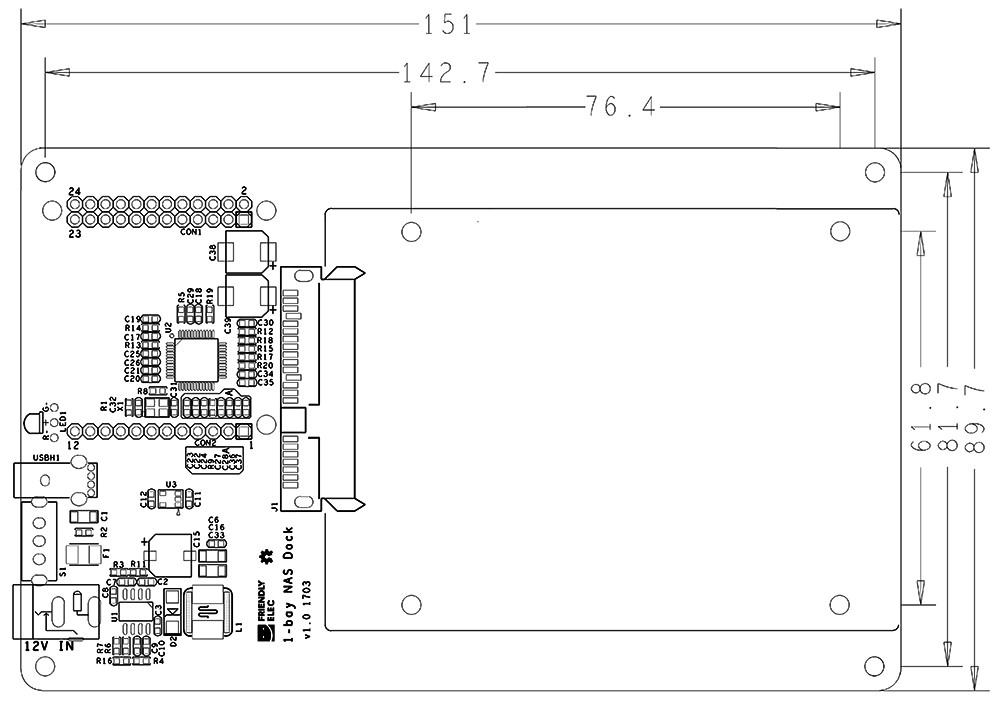Difference between revisions of "1-bay NAS Dock"
From FriendlyELEC WiKi
(Created page with "查看中文") |
|||
| Line 1: | Line 1: | ||
[[1-bay NAS Dock/zh|查看中文]] | [[1-bay NAS Dock/zh|查看中文]] | ||
| + | |||
| + | ==介绍== | ||
| + | [[File:1-bay NAS Dock.jpg|thumb|1-bay NAS Dock]] | ||
| + | * 1-bay NAS Dock是一个用于搭建迷你、小巧的桌上型NAS(Network Attached Storage:网络附属存储)设备的扩展模块。搭配NanoPi NEO和定制的金属外壳,能够快速的搭建属于你的专用数据存储服务器。 | ||
| + | * 模块使用了台湾JMicron公司的高速USB转SATA芯片JM20329,通过USB接口和NanoPi NEO通讯。 | ||
| + | * 支持2.5寸SATA硬盘或SSD。 | ||
| + | * 模块使用12V电源输入,并板载了TI公司稳定的DC-DC芯片,完成12V到5V的电压转换。使用板上的电源开关能方便的打开或关闭设备。 | ||
| + | * 红绿双色指示灯能实时反映硬盘的使用状态,绿色表示电源,红色闪烁表示正在读写硬盘数据。注意:红色灯闪烁时严禁关闭电源或插拔硬盘,以免损坏数据。 | ||
| + | |||
| + | ==特性== | ||
| + | * 使用高速稳定的USB转SATA芯片 | ||
| + | * 输入电压:12V | ||
| + | * 板载电源开关 | ||
| + | * 双色状态指示灯 | ||
| + | * USB Host接口 | ||
| + | * 定制的金属外壳 | ||
| + | * 完善的软件解决方案 | ||
| + | * PCB尺寸(mm):151x89.7 | ||
| + | [[File:NAS Dock.png | frameless|500px|NAS Dock-01.PCB]] | ||
| + | |||
| + | ==硬件组装步骤== | ||
| + | 搭建NAS设备,您需要准备以下物品:<br> | ||
| + | (1) 1-bay NAS Dock;<br> | ||
| + | (2) 配套螺丝;<br> | ||
| + | (3) 2.5寸HDD硬盘;<br> | ||
| + | (4) 带散热片的NanoPi NEO。<br> | ||
| + | [[File:step0.png | frameless|500px|清单]]<br> | ||
| + | NAS设备组装步骤如下:<br> | ||
| + | (1)把硬盘装配在模块的SATA接口,并在底面用螺丝固定,如下图所示<br> | ||
| + | [[File:step1.png | frameless|500px|步骤(1)]] [[File:step2.png | frameless|500px|步骤(2)]] <br> | ||
| + | (2)把NanoPi NEO倒扣安装在排母上,如下图所示<br> | ||
| + | [[File:step3.png | frameless|500px|步骤(3)]]<br> | ||
| + | (3)接上12V电源,硬件组装就完成了,如下图所示<br> | ||
| + | [[File:step4.png | frameless|500px|步骤(4)]]<br> | ||
| + | |||
| + | ==软件安装== | ||
| + | ===制作一张运行OpenMediaVault的TF卡=== | ||
| + | ====下载系统固件==== | ||
| + | 首先访问[http://pan.baidu.com/s/1miMwKoK 下载地址]下载固件文件(officail-ROMs目录)和烧写工具(tools目录):<br /> | ||
| + | |||
| + | ::{| class="wikitable" | ||
| + | |- | ||
| + | |colspan=2|使用以下固件: | ||
| + | |- | ||
| + | |Debian-for-nas-YYYYMMDD.img.zip || 预装了OpenMediaVault软件的Debian系统固件 | ||
| + | |- | ||
| + | |colspan=2|烧写工具: | ||
| + | |- | ||
| + | |win32diskimager.rar || Windows平台下的系统烧写工具,Linux平台下可以用dd命令烧写系统 | ||
| + | |- | ||
| + | |} | ||
| + | |||
| + | ====制作系统TF卡==== | ||
| + | 将固件Debian-for-nas-YYYYMMDD.img.zip和烧写工具win32diskimager.rar分别解压,在Windows下插入TF卡(限4G及以上的卡),以管理员身份运行 win32diskimager 工具, | ||
| + | 在win32diskimager工具的界面上,选择你的TF卡盘符,选择系统固件,点击 Write 按钮烧写即可。<br /> | ||
| + | <br /> | ||
| + | 烧写完成后,将制作好TF卡插入NanoPi NEO,使用12V电源给1-Bay NAS供电, | ||
| + | 打开1-Bay NAS开关,看到NanoPi NEO上的蓝色LED闪烁,这说明系统已经开始启动了。<br /> | ||
| + | |||
| + | === OpenMediaVault 的使用 === | ||
| + | |||
| + | <syntaxhighlight lang="bash"> | ||
| + | test | ||
| + | </syntaxhighlight> | ||
| + | |||
| + | ==相关资料== | ||
Revision as of 13:42, 1 April 2017
Contents
1 介绍
- 1-bay NAS Dock是一个用于搭建迷你、小巧的桌上型NAS(Network Attached Storage:网络附属存储)设备的扩展模块。搭配NanoPi NEO和定制的金属外壳,能够快速的搭建属于你的专用数据存储服务器。
- 模块使用了台湾JMicron公司的高速USB转SATA芯片JM20329,通过USB接口和NanoPi NEO通讯。
- 支持2.5寸SATA硬盘或SSD。
- 模块使用12V电源输入,并板载了TI公司稳定的DC-DC芯片,完成12V到5V的电压转换。使用板上的电源开关能方便的打开或关闭设备。
- 红绿双色指示灯能实时反映硬盘的使用状态,绿色表示电源,红色闪烁表示正在读写硬盘数据。注意:红色灯闪烁时严禁关闭电源或插拔硬盘,以免损坏数据。
2 特性
- 使用高速稳定的USB转SATA芯片
- 输入电压:12V
- 板载电源开关
- 双色状态指示灯
- USB Host接口
- 定制的金属外壳
- 完善的软件解决方案
- PCB尺寸(mm):151x89.7
3 硬件组装步骤
搭建NAS设备,您需要准备以下物品:
(1) 1-bay NAS Dock;
(2) 配套螺丝;
(3) 2.5寸HDD硬盘;
(4) 带散热片的NanoPi NEO。

NAS设备组装步骤如下:
(1)把硬盘装配在模块的SATA接口,并在底面用螺丝固定,如下图所示


(2)把NanoPi NEO倒扣安装在排母上,如下图所示

(3)接上12V电源,硬件组装就完成了,如下图所示

4 软件安装
4.1 制作一张运行OpenMediaVault的TF卡
4.1.1 下载系统固件
首先访问下载地址下载固件文件(officail-ROMs目录)和烧写工具(tools目录):
使用以下固件: Debian-for-nas-YYYYMMDD.img.zip 预装了OpenMediaVault软件的Debian系统固件 烧写工具: win32diskimager.rar Windows平台下的系统烧写工具,Linux平台下可以用dd命令烧写系统
4.1.2 制作系统TF卡
将固件Debian-for-nas-YYYYMMDD.img.zip和烧写工具win32diskimager.rar分别解压,在Windows下插入TF卡(限4G及以上的卡),以管理员身份运行 win32diskimager 工具,
在win32diskimager工具的界面上,选择你的TF卡盘符,选择系统固件,点击 Write 按钮烧写即可。
烧写完成后,将制作好TF卡插入NanoPi NEO,使用12V电源给1-Bay NAS供电,
打开1-Bay NAS开关,看到NanoPi NEO上的蓝色LED闪烁,这说明系统已经开始启动了。
4.2 OpenMediaVault 的使用
test